Cum să clipească router asus RT-n10e, ajutorul computerului Komservis
1. Descărcați cel mai recent firmware

Noi înșine în interfață web a router-ului, a se vedea harta de rețea.
Suntem interesati de o trimitere la foarte sus - versiunea de firmware. Ne trece prin ea.
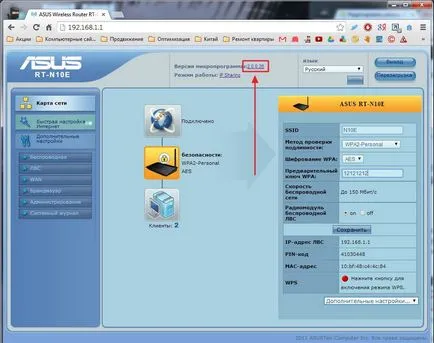
Noi înșine în secțiunea Administrare în Firmware Update. Este de aici va coase router. Faceți clic pe link-ul «ASUS site-ul Web“ pentru a verifica pentru cel mai recent firmware
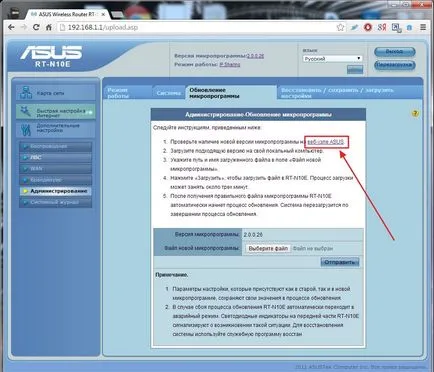
În secțiunea Noi înșine de descărcare de drivere și utilitare. Din lista verticală, selectați sistemul de operare
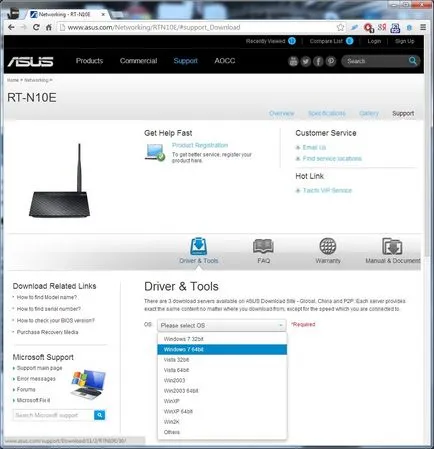
Faceți clic pe link-ul și deschide lista de firmware disponibilă pentru descărcare firmware-ului. Alegerea persoanelor prima ea este foarte proaspete. Pentru a descărca faceți clic pe link-ul global
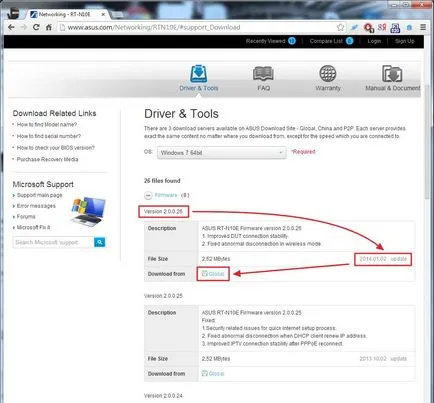
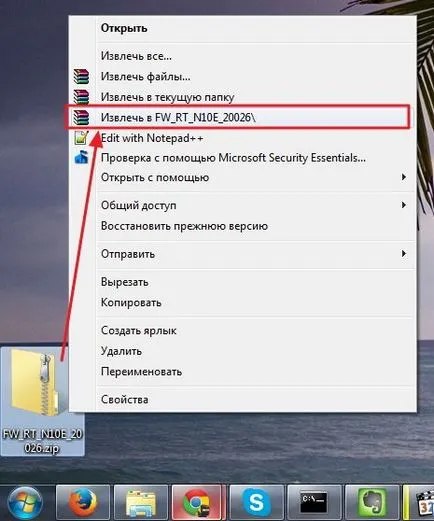
Cel mai recent firmware-ul pe PC-ul nostru.
2. Pregătirea routerului
Acum, este de dorit să se conecteze la computer și la router, folosind o sursă de alimentare neîntreruptibilă. că creșterea puterii nu ne-ar fi bătut la întregul proces.
Apoi, este de dorit pentru a dezactiva router.
Deconectați toate cablurile și dispozitivele USB. Lăsați numai sursa de alimentare și conectați la un computer într-o rețea locală folosind un cablu de patch-uri.

Va asteptam timp de 2 minute pentru a descărca router.
Apăsați Reset 10 secunde pentru a reseta router-ul implicit.
Va asteptam timp de 2 minute pentru a încărca complet router.
Du-te la Centrul de rețea și partajare

Selectați Modificare setări adaptor

faceți clic dreapta pe mouse-ul pe pictograma Local Area Connection și selectați Properties

Selectați protocolul TCP / IP și Internet faceți clic pe Properties
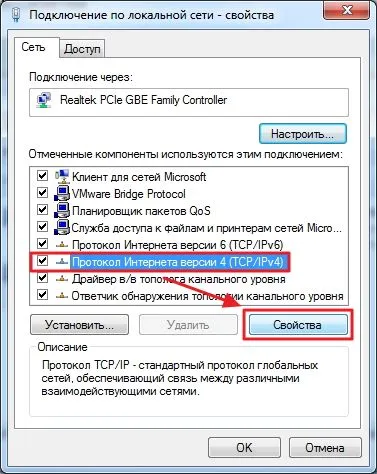
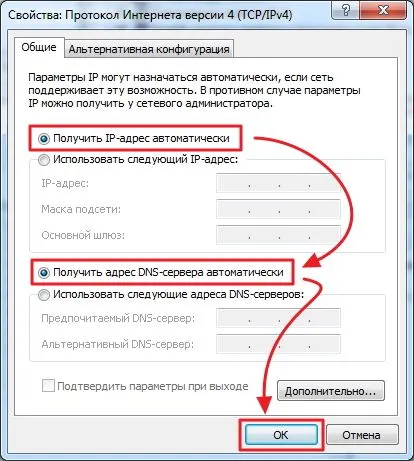
Du-te înapoi la interfața bazată pe Web a routerului (192.168.1.1 admin / admin)

Faceți clic pe link-ul Versiune firmware
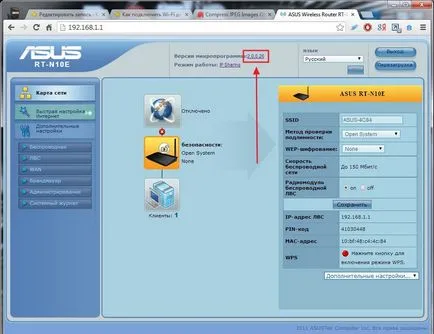
Apăsați Selectați fișierul și setați calea către fișierul firmware
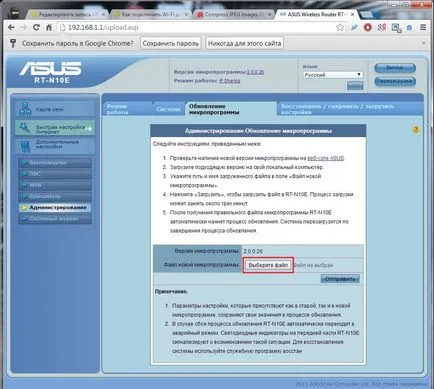
Faceți clic pe Trimitere pentru a începe procesul de actualizare firmware router
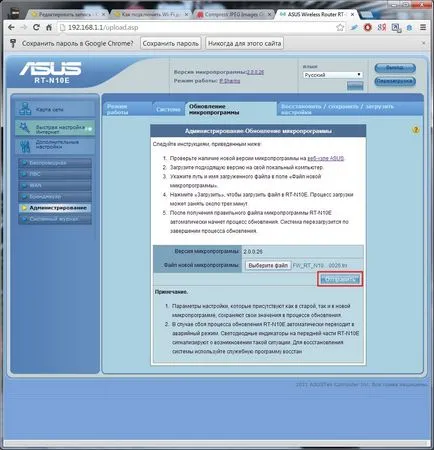
Suntem în așteptare pentru actualizarea și reporniți router
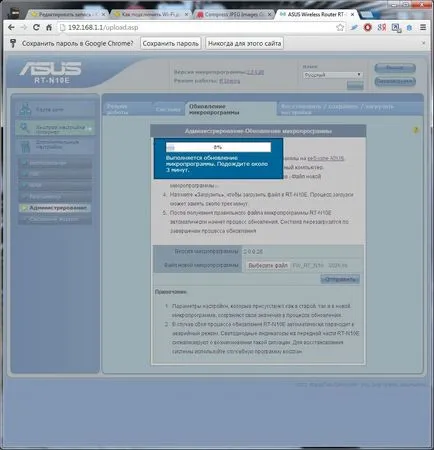
După aceea, cred că nu este necesar, dar pentru fiabilitate face, resetează prin apăsarea butonului Reset timp de 10 secunde.
Sunt de așteptare, timp de 2 minute, până când router-ul este complet încărcat. Opriți alimentarea timp de 30 de secunde. Conectați toți conectorii la router (firmware-ul înainte de a deconectat toate USB și WAN).
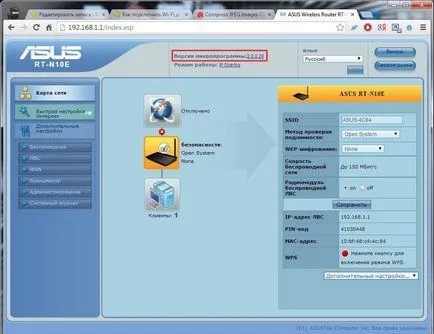
Router-ul fulgeră cu succes.
4. router firmware prin TFTP
Această metodă este bună în cazul în care pentru un motiv sau altul nu este disponibil interfață bazată pe Web. Trebuie să spun că aceste lucruri nu am reușit pentru că nu se întâmplă pentru a intra în modul de recuperare. Procesul însuși este descris mai jos prin referire
TFTP este un utilitar special, care face parte din sistemul de operare Windows. În mod implicit, acesta poate fi oprit. Pentru a activa căutarea Remove Programs
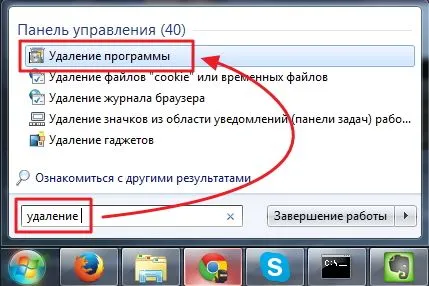
Stânga faceți clic pe Activare sau dezactiva pentru Windows

Am pus un client de verificare TFTP și faceți clic pe OK
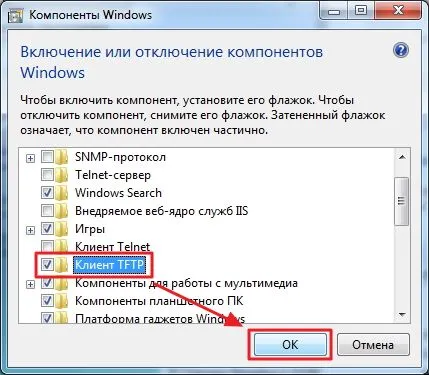
Funcția este activată și fereastra se va închide automat.
Suplimentar, în conformitate cu instrucțiunile date de pe link-ul de mai sus.
5. Recuperarea în urma unui firmware nu a reușit
În orice caz, o captură de ecran de recuperare manuală
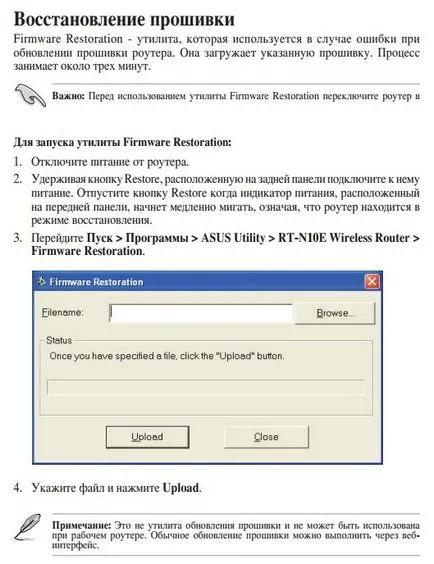
Se spune că, cu ajutorul de recuperare, puteți clipi, de asemenea, router-ul. În sine nu a funcționat pentru a încerca, pentru că nu a apelat pentru a conduce router-ul în modul de recuperare.
concluzie
Acest articol vă arată cum să clipească router ASUS RT-N10E. Deoarece router-ul nu a reușit unitatea în modul de recuperare - în imposibilitatea de a încerca alte două opțiuni prin intermediul TFTP și prin utilitate de recuperare. Poate că ei vor lucra la routere sau alte modele ale companiei. Încă o dată, este necesar să se actualizeze software-ul routerului de la instabil. În toate celelalte cazuri, se recomandă să lucreze în alte lucruri, mai importante.
Ce altceva pentru a verifica?
- Cum de a conecta acasă Wi-Fi

- old school

- Program gratuit pentru instalarea driverelor și eliminarea

- Cum de a alege un router Wi-Fi

- cai simple - măsuri simple

- Caracteristici tehnice ale procesoarelor Intel Core i3, Core i5, Core i7
